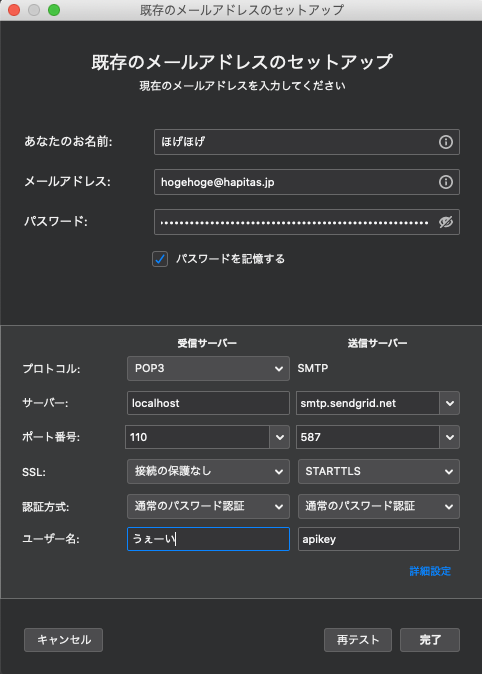オズビジョンのSREチームリーダの卜部です。
弊社では一部業務でメーラー を一括メール送信用に使っています。これまで、ID/PW を使った SMTP を設定していたのですが、今後使えなくなるとのお知らせが SendGrid のサイト上に掲載されていました
このことにより、APIキーを使ったメール送信方法に限定されることとなりました。
また、あわせて、メールを送信するのみで、受信は一切使わないため、ダミーの POP3 サーバを立ち上げ設定を完了させていきます。
準備
- まず、API Key を作成します
- APIキーの作成 を参考に作成します。
- メール送信のみでしたら、「Restricted Access」の「MailSend」のみで十分です
- Thunderbird ダウンロードし、インストールします
- ダミーの pop3 サーバを立ち上げるので Node.js をインストールします
- mock の pop3 サーバのスクリプト をダウンロードします
Mac の場合、ターミナルで、Windows の場合、コマンドプロンプトで、以下を打ちます
スクリプトをダウンロードした PATH で実行します。
$ node mock-pop3-server.js
コレを起動しないと設定完了しないため、完了させるためだけに起動させます。
設定
1. Thunderbird を起動し、[ツール] -> [アカウント設定] で設定画面を開きます
2. [アカウント操作] から [メールアカウントを追加] を押下
3. [お名前] ※差出人名になります, [メールアドレス], [パスワード] ※ sendgrid で取得した APIKEY
4. [手動設定] ボタンを押下
5. 受信サーバー
- プロトコル: POP3 を選択
- サーバ: localhost
- ポート番号: 110
- SSL: 接続の保護無し
- 認証方式: 通常のパスワード認証
- ユーザ名: なんでもいい
6. 送信サーバー
- サーバ: smtp.sendgrid.net
- ポート番号: 587
- SSL: STARTLS
- 認証方式: 通常のパスワード認証
- ユーザ名: apikey (固定)
7. 完了ボタンを押下
以上で完了です。
送信するだけなので、次回以降は node mock-pop3-server.js は起動する必要はありません。「受信サーバに接続できない」旨のエラーメッセージはでますが、無視です!
受信サーバを使う場合は、適切なものをいれてください。